Բովանդակություն
Ձեր արագ պատասխանը.
Տես նաեւ: TextNow համարի որոնում – Ով է հետևում«Ավելացնել ընկեր» կոճակը չաշխատելու կամ ընդհանրապես տեսանելի չլինելու պատճառներից մեկն այն է, որ անձը կարող է վերջերս մերժել ձեր ընկերոջ խնդրանքը:
Եթե անձը դրել է իր գաղտնիության կարգավորումներն այնպես, որ պատահական մարդկանց թույլ չի տալիս ընկերության հարցում ուղարկել, կամ եթե դուք նախկինում արգելափակել եք նրանց, դուք չեք տեսնի «Ավելացնել ընկեր» տարբերակը։ .
Եթե չեք տեսնում «Ավելացնել ընկեր» տարբերակը, իմացեք ձեր ընդհանուր ընկերոջը և խնդրանք ուղարկեք այս ընդհանուր ընկերոջը:
Դուք կարող եք նաև համբերատար սպասել որոշ ժամանակ որպես մարդիկ: օրական ստանում են բազմաթիվ ընկերությունների հարցումներ, և նրանք դեռ չեն տեսել ձերը:
Երբ ընկերության հարցում եք ուղարկում որևէ մեկին, այն չի գնում Սպամ: Այնուամենայնիվ, եթե դուք հաղորդագրություն եք ուղարկում մեկին, ով չի ընդունել ձեր ընկերոջ խնդրանքը, հաղորդագրությունը կարող է գնալ Սպամ:
🔯 Ընկերության հարցումը գնում է դեպի Սպամ?
Ոչ, ընկերների հարցումները չեն գնում Սպամ: Դա չի կարող տեղի ունենալ, քանի որ ընկերոջ հարցումների համար առանձին սպամի թղթապանակ չկա: Եթե ինչ-որ մեկին ընկերանալու հարցում եք ուղարկել, ստացողը այն կգտնի նշված բաժնում: Չկա, որ նրանք ընկերության հարցումը չստանային։ Միակ հավանական բացատրությունն այն է, որ նրանք դեռ չեն տեսել:
Սակայն, ենթադրենք, որ դուք նրանց հաղորդագրություն եք ուղարկել իրենց պրոֆիլից՝ կտտացնելով «Հաղորդագրություն» տարբերակը, իսկ նախկինում չեք արել ուղարկել նրանց ընկերոջ խնդրանքը,կամ դեռ չեն ընդունել բարեկամության խնդրանքը։ Այդ դեպքում ձեր ուղարկած հաղորդագրությունը կգնա անմիջապես Սպամ:
Հետևաբար, եթե ամփոփենք, ոչ մի դեպքում հնարավոր չէ, որ ընկերների հարցումները գնան սպամի թղթապանակ: Այնուամենայնիվ, առանց ընկեր ընդունվելու ուղարկված հաղորդագրությունները կարող են գնալ Սպամ:
Ինչու՞ «Ավելացնել ընկեր» կոճակը չի ցուցադրվում Facebook-ում.
Կան հետևյալ պատճառները.
1. Անձը մերժել է ընկերների խնդրանքը
Հնարավոր է, որ երբ դուք նախկինում այդ անձին ընկերանալու հարցում եք ուղարկել, նրանք մերժել են այն: Եթե դա ձեր դեպքում է, «Ավելացնել ընկեր» տարբերակը ժամանակավորապես կհեռացվի ձեր պրոֆիլից:
Հետևաբար, «Ավելացնել ընկեր» կոճակը կամ մոխրագույն կլինի, որպեսզի չկարողանաք սեղմել դրա վրա, կամ այն ամբողջությամբ տեսանելի չի լինի էջում: Սա Facebook-ի կողմից անվտանգության միջոց է՝ ապահովելու, որ «Add Friend» տարբերակը չօգտագործվի Facebook-ի հետին նպատակներ ունեցող մարդկանց կամ բոտերի կողմից:
Որոշ ժամանակ անց այդ տարբերակը կրկին տեսանելի կլինի նրանց պրոֆիլում: , այդ պահին կարող եք նրանց ընկերության հարցում ուղարկել: Սա կարող է տևել մի քանի շաբաթ կամ նույնիսկ մեկ ամիս: Բայց եթե նրանք նորից մերժեն ձեր խնդրանքը, այն ժամանակահատվածը, որի համար «Ավելացնել ընկեր» տարբերակը անհասանելի կլինի, առաջին անգամի համեմատ զգալիորեն կաճի: Սա նշանակում է, որ դուք ստիպված կլինեք ավելի երկար սպասել, մինչև կարողանաք նորից ընկերության հարցում ուղարկել նրանց:
Ուստի ամփոփելու համար, եթե հաշիվըսեփականատերը մերժել է ձեր ընկերոջ խնդրանքը, դուք ժամանակավորապես չեք կարողանա տեսնել «Ավելացնել ընկեր» տարբերակը նրա պրոֆիլում:
2. Գաղտնիության կարգավորումների պատճառով դուք չեք կարող ընկերության հարցումներ ուղարկել
Այն անձը, ում ցանկանում եք հարցում ուղարկել, կարող է արգելափակել ձեզ, կամ դուք նախկինում արգելափակել եք նրան ինչ-ինչ պատճառներով, կամ թույլ եք տվել միայն ընկերների ընկերներին հարցումներ ուղարկել: Այս կարգավորումները փոխելը թույլ կտա նրանց հարցում ուղարկել:
🔴 Մեթոդ 1. Արգելահանում
Գնացեք էկրանի ներքևի աջ անկյունում գտնվող Մենյու պատկերակը: Ոլորեք ներքև դեպի «Կարգավորումներ & amp; Գաղտնիություն» բաժինը:
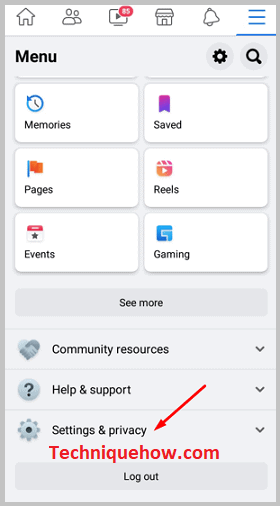
Հպեք դրա կողքին բացվող սլաքին՝ ընտրանքների ցանկը դիտելու համար, այնուհետև կտտացրեք «Կարգավորումներ» տարբերակը:
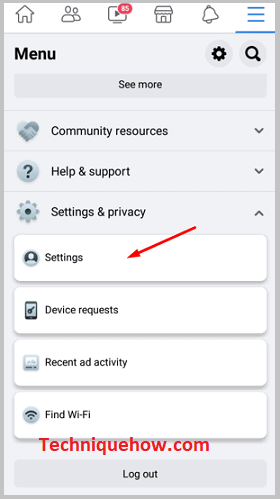
Դուք պետք է ոլորեք ներքև, մինչև գտնեք «Արգելափակում» տարբերակը: Հպեք դրա վրա: Այստեղ դուք կարող եք տեսնել բոլոր այն մարդկանց հաշիվների անունները, ում նախկինում արգելափակել եք, որոնք այլևս չեք հիշում:
Տես նաեւ: Որքա՞ն են տևում Snap Map Stories-ը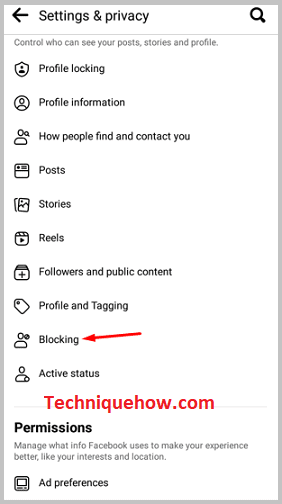
Եթե նկատում եք անձի հաշվի անունը, ցանկանում եք հարցում ուղարկել, ապա հպեք նրա անվան կողքին գտնվող «Արգելահանել» տարբերակը: Երբ բացում եք նրանց հաշիվը հիմա, կարող եք ընկերության հարցում ուղարկել նրանց:
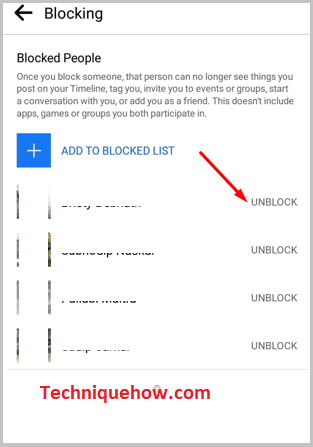
🔴 Մեթոդ 2. վերահսկել, թե ով կարող է ընկերության հարցումներ ուղարկել
Անցնել ընտրացանկ պատկերակը, հպեք «Կարգավորումներ & amp; Գաղտնիություն» տարբերակը, այնուհետև «Կարգավորումներ»: Ոլորեք ներքև և կտտացրեք «Գաղտնիության կարգավորումներ»: Ոլորեք ներքև և կտտացրեք «Ինչպես են մարդիկ գտնում և կապվում ձեզ հետ», որից հետո կտտացրեք «Ով կարող է» տարբերակըուղարկե՞լ ձեզ ընկերների հարցումներ»: Սրա տակ հպեք «Բոլորին»:
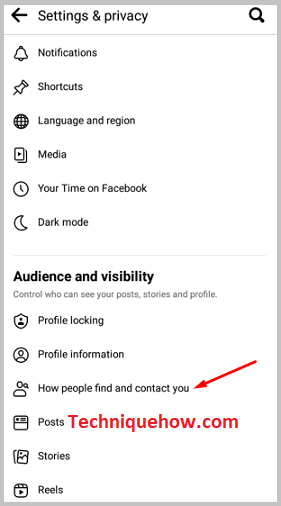
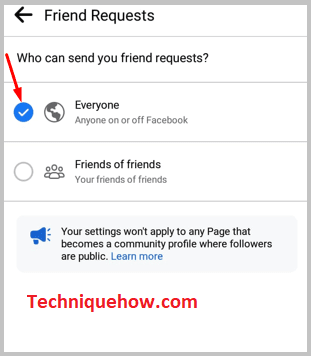
Ինչպես ցույց տալ «Ավելացնել ընկեր» կոճակը Facebook-ում.
Հետևեք ստորև նշված քայլերին.
1. Ավելացնելով Անձի փոխադարձ ընկերներ
Եթե դուք չեք կարող տեսնել «Ավելացնել ընկեր» տարբերակը այն հաշվի տիրոջ պրոֆիլում, որը ցանկանում եք ավելացնել, դուք պետք է տեսնեք, թե ում հետ է այս անձը ընկերություն անում Facebook-ում: Դուք կարող եք դա անել՝ այցելելով նրանց ընկերների ցուցակը:
Դրա համար պետք է սեղմել «Ընկերներ» տարբերակը: Ընկերների ցուցակում հայտնվելուց հետո նայեք ներկա հաշիվներին: Եթե տեսնում եք մի մարդու, ում հետ ծանոթ եք կամ ում հաշիվը բավականաչափ բարեկամական է թվում, որպեսզի նա ընդունի ձեր ընկերոջ խնդրանքը, գնացեք նրա հաշիվ:
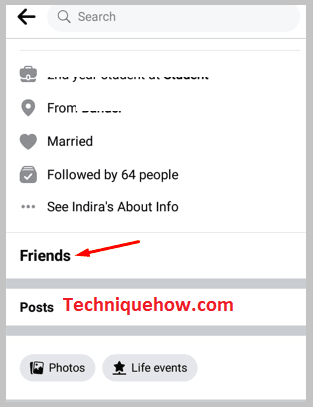
Դուք կարող եք դա անել՝ պարզապես սեղմելով նրանց անվան վրա: Եթե տեսնում եք «Ավելացնել ընկեր» տարբերակը, կտտացրեք դրա վրա: Սպասեք, որ նրանք ընդունեն ձեր ընկերոջ խնդրանքը: Այժմ գնացեք այն անձի հաշիվը, ում ցանկանում էիք ավելացնել ձեր ընկերներին, բայց չկարողացաք: Դուք կնկատեք, որ կարող եք սեղմել «Ավելացնել ընկեր» տարբերակը:
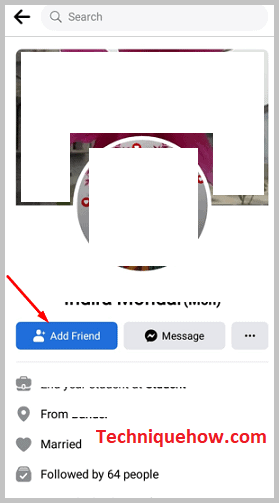
2. Երբեմն սպասեք
Եթե չեք կարող տեսնել «Ավելացնել ընկեր» տարբերակը, քանի որ ավելի վաղ ուղարկել եք: նրանք արդեն ընկերակցության հարցում են, կա միայն մեկ ուղղում: Դուք պետք է համբերատար սպասեք, որ նրանք ընդունեն ձեր ընկերոջ խնդրանքը: Եթե այս անձը թեկուզ մի փոքր հայտնի է, նա անընդհատ խնդրանքներ է ստանալու ընկերություն ընդունելու համար։
Սա թերություն է, քանի որ նրանք պետք է ոլորեն, օրինակ, 200 ընկերների ցանկըձերը հասնելու հարցումներ: Նման իրավիճակը շատ ժամանակ է պահանջում, և ոչ ոք ժամանակ չունի անմիջապես ընդունելու բոլոր հետևելու հարցումները:
Ահա թե ինչու կարող է հետաձգվել ձեր ընկերոջ հարցումն ընդունելու հարցում: Միակ ելքը համբերատար սպասելն է, մինչև նրանք ընդունեն խնդրանքը կամ հաղորդագրություն ուղարկեն և սպասեն:
